Steam如何设置电脑动态桌面壁纸?我们在使用电脑的时候,经常会做一些非常有趣的电脑设置,桌面壁纸基本上每个用户都在用,但是有些用户想设置动态壁纸却不知道怎么操作。来看看下面这个小编!
操作方法:
1.不会用steam的用户可以先下载安装 steam 然后在桌面上打开;
 2.使用您的帐户登录后,单击 以上。商店 ,然后在右上角搜索 。壁纸引擎 将出现下图所示的界面。单击“打开”;。壁纸引擎 ;
2.使用您的帐户登录后,单击 以上。商店 ,然后在右上角搜索 。壁纸引擎 将出现下图所示的界面。单击“打开”;。壁纸引擎 ;
 3.可以在详情页播放预览视频和图片,可以在下面找到 购买 按钮,里面全是玩家的评论等等;
3.可以在详情页播放预览视频和图片,可以在下面找到 购买 按钮,里面全是玩家的评论等等;
 4,购买完成后,在 图书馆 如果创建了桌面图标,可以在桌面上打开它。
4,购买完成后,在 图书馆 如果创建了桌面图标,可以在桌面上打开它。
 用法:
用法:
1.正片启动时,打开软件后的界面如下图所示;
 2.可以在创意工坊找图安装。可以在右上角过滤已安装的图片;
2.可以在创意工坊找图安装。可以在右上角过滤已安装的图片;
 3.左侧可以设置搜索类型、分辨率、类型等参数,如图;
3.左侧可以设置搜索类型、分辨率、类型等参数,如图;
 4.选择完成后,设置播放速度、位置、队列,如图;
4.选择完成后,设置播放速度、位置、队列,如图;
 5.设置完成后,点击确定,桌面的动态壁纸就开始运行了。
5.设置完成后,点击确定,桌面的动态壁纸就开始运行了。

 小白号
小白号














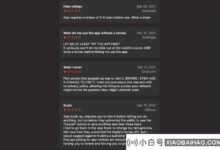
评论前必须登录!
注册